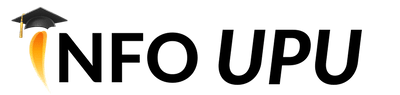Panduan buat guru sekolah rendah dan menengah di bawah kelolaan Kementerian Pendidikan Malaysia. Adakah anda ditugaskan untuk menggunakan Aplikasi Pangkalan Data Murid (APDM)? Sekiranya ya, ikuti perkongsian di bawah yang menunjukkan cara untuk login dan lain-lain fungsi aplikasi ini sebagai rujukan kepada semua.
Susulan penerapan Pembelajaran dan Pengajaran dari Rumah (PdPR), guru-guru dikehendaki memasukkan e-kehadiran murid dan maklumat lain ke dalam aplikasi yang dibangunkan oleh KPM. Hal ini kerana ia dapat membantu setiap peringkat daripada sekolah, Pejabat Pendidikan Daerah (PPD) dan Jabatan Pendidikan Negeri (JPN) untuk membuat laporan dan tindakan yang berkaitan.
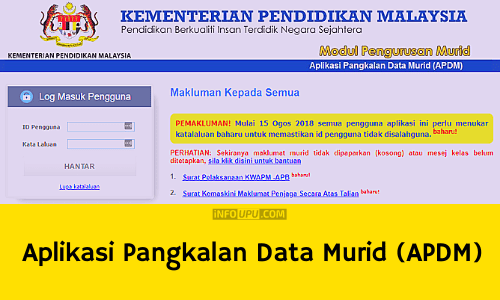
Apa Itu Aplikasi Pangkalan Data Murid?
Ianya adalah satu aplikasi secara atas talian yang mengumpulkan databse setiap murid di seluruh sekolah di Malaysia. Ianya adalah aplikasi sehenti yang sangat beguna di dalam penyusunan data murid di sekolah dan ianya berkait rapat dengan aplikasi lain KPM.
Ianya merupakan satu Modul Pengurusan Murid yang diakses oleh guru-guru atau pegawai yang ditugaskan oleh Pengetua atau Guru Besar untuk memasukkan e-kehadiran dan segala data berkaitan dengan murid.
APDM KPM : Aplikasi Pangkalan Data Murid Online
Berikut dikongsikan info berkaitan buat rujukan pengguna sistem aplikasi Kementerian Pendidikan Malaysia kpm. Untuk makluman, segala panduan dan makluman terkini berkaitan aplikasi ini akan dipaparkan di halaman utama sistem supaya mendapat perhatian guru dan admin sekolah.
Cara Login APDM
Berikut adalah langkah-langkah untuk log masuk ke dalam sistem pangkalan data murid yang dibangunkan oleh KPM:
- Layari Portal Rasmi
- https apdm.moe.gov.my
- Log masuk menggunakan ID pengguna (kod sekolah yang diperoleh daripada admin sekolah) menggunakan huruf besar dan tanpa jarak.
- Contoh : ABC1234
- Klik “Hantar”
- Selepas log masuk kali pertama, pengguna dicadangkan untuk tukar kata laluan sebagai langkah keselamatan data
Sistem eKehadiran
Akibat daripada pandemik yang melanda negara, sekolah terpaksa ditutup dan proses Pengajaran dan Pembelajaran dari Rumah (PdPR) telah dilaksanakan. Oleh itu, aplikasi ini dapat membantu guru-guru merekod kehadiran murid ke sekolah berdasarkan takwim persekolahan KPM melalui APDM Kehadiran.
Berikut adalah cara-cara untuk memasukkan rekod kehadiran pelajar ke dalam Aplikasi Pangkalan Data Murid:
- Log masuk ke dalam sistem aplikasi seperti pautan diatas
- Pada bahagian menu di sebeah kiri paparan utama, klik “PdPR”
- Seterusnya akan dipaparkan kelas-kelas di sekolah anda
- Klik pada kotak “Ya” menandakan kehadiran pelajar pada waktu PdPR
- Klik pada ruangan kalender di atas untuk mengisi setiap tarikh persekolahan yang dilaksanakan PdPR.
- Pastikan anda klik “Simpan” pada setiap kemaskini yang dilakukan
Cara Kemaskini Maklumat Guru, Kelas dan Murid
Untuk menggunakan fungsi lain yang disediakan, sila rujuk langkah-langkah yang dikongsikan di bawah untuk admin atau pegawai yang diturunkan tugas untuk melaksanakan kerja ini serta guru-guru kelas juga.
Admin
1) Cara mendaftar guru kelas atau nama kelas baru dan kemaskini guru kelas atau anama kelas sedia ada:
- Klik pada bahagian “Pendaftaran Kelas”
- Pilih “Tambah Kelas” untuk kelas yang masih belum wujud
- Pilih “Kemaskini” di kelas yang telah sedia ada sekiranya ingin mengemaskini atau menukar guru kelas sediada
- Setelah selesai kemaskini, klik pada “Kemaskini Maklumat Kelas” untuk simpan maklumat
2) Cara memadam kelas sedia ada:
- Klik pada menu “Pendaftaran Kelas”
- Pilih “Padam” di hujung nama kelas yang sediada
- Sila pastikan tiada murid di dalam kelas yang di padam kerana data murid akan turut dipadam.
3) Cara mengesahkan semua data murid: Aplikasi Pangkalan Data Murid
Sebelum membuat pengesahan, pastikan jumlah murid keseluruhan dan bilangan murid mengikut kelas adalah betul dan tepat
- Untuk mengesahkan semua data murid, klik “Data Murid” pada menu
- Kemudian klik kotak di bahagian bwah skrin yang bertulis “Semua data murid seperti di aats telah dikemaskini”.
- Pengesahan ini akan memaklumkan kepada semua pihak seperti PPD, JPN dan KPM bahawa data murid sekolah tersebut telah disahkan oleh pentadbiran atau pengurusan sekolah.
Admin diingatkan untuk mengesahkan semua data murid dalam tempoh 1-7 haribulan setiap bulan.
Guru Kelas
1) Mendaftar murid ke dalam kelas atau berpindah masuk:
- Dalam sistem APDM, Klik “Data Murid”
- Semak jika murid tersebut telah sedia ada dalam senarai atau tidak. Maklumat murid dan ibu bapa boleh dikemaskini juga
- Klik “Daftar Murid” dan masukkan maklumat yang diperlukan seperti no. kad pengenalan, no. sijil lahir atau tiada dokumen
- Setelah selesai, klik “Kemaskini Maklumat” untuk menyimpan maklumat yang telah direkodkan
2) Untuk memadam rekod murid (kerana berpindah atau rekod bertindih:
- Pilih “Data Murid” di menu
- Semak nama murid daripada senarai murid di dalam kelas tersebut dan klik “Padam” di hujung murid tersebut
- Anda perlu memilih sebab rekod murid dipadam
- Akhir sekali, klik “Padam Murid” untuk memadan rekod tersebut.
3) Bagi urusan tukar kelas murid kerana berlaku penyusunan semula
- Klik “Data Murid”
- Kemudian, klik “Kemaskini Kelas” pada hujung nama murid yang ingin ditukarkan kelas
- Pilih kelas terkini murid
- Kemudian klik “Kemaskini” setelah selesai
Info Lanjut
Sekiranya anda menghadapi masalah atau pertanyaan lanjut berkenaan Aplikasi Pangkalan Data Murid Online, sila rujuk soalan lazim atau hubungi senarai pegawai meja yang bertugas di setiap negeri pada pautan berikut:
Rel : muat turun, default password, secara online, menukarkan kata, salah satu, kata laluan apdm, menggunakan menu pendaftaran kelas, menu data murid, memasukkan id pengguna, menukar katalaluan, sila klik, borang maklumat murid, mendaftar guru kelas baru, pihak sekolah, mengemaskini maklumat, sistem aplikasi pangkalan data, lupa kata, kelas baru ataupun menukar, apdm login aplikasi pangkalan data murid apdm, untuk mengisi sistem aplikasi pangkalan data murid apdm, masukkan id pengguna dan kata, kemaskini maklumat murid, baru ataupun menukar guru kelas,